Einrichten von Azure Monitor-Protokollen und Sammeln von Diagnosedaten für B2B-Nachrichten in Azure Logic Apps
Gilt für: Azure Logic Apps (Verbrauch)
Hinweis
Dieser Artikel gilt nur für Logik-Apps im Verbrauchstarif. Informationen zum Überwachen von Standard-Logik-Apps finden Sie unter Aktivieren oder Öffnen von Application Insights nach der Bereitstellung für Standard-Logik-Apps.
Nachdem Sie die B2B-Kommunikation zwischen Handelspartnern in Ihrem Integrationskonto eingerichtet haben, können diese Partner untereinander Nachrichten mit Protokollen wie AS2, X12 und EDIFACT austauschen. Um zu überprüfen, ob diese Kommunikation erwartungsgemäß funktioniert, können Sie Azure Monitor-Protokolle für Ihr Integrationskonto einrichten. Azure Monitor hilft Ihnen bei der Überwachung Ihrer Cloud- und lokalen Umgebungen, sodass Sie deren Verfügbarkeit und Leistung leichter sicherstellen können. Unter Verwendung von Azure Monitor-Protokollen können Sie Informationen zu Laufzeitdaten und -ereignissen aufzeichnen und speichern, z. B. Triggerereignisse, Ausführungsereignisse und Aktionsereignisse in einem Log Analytics-Arbeitsbereich. Bei Nachrichten sammelt die Protokollierung außerdem Informationen wie:
- Anzahl und Status von Nachrichten
- Bestätigungsstatus
- Korrelationen zwischen Nachrichten und Bestätigungen
- Ausführliche Fehlerbeschreibung für Fehler
Mit Azure Monitor-Protokollen können Sie Protokollabfragen erstellen, die Ihnen helfen, diese Informationen zu finden und zu überprüfen. Sie können diese Diagnosedaten auch mit anderen Azure-Diensten verwenden, z. B. Azure Storage und Azure Event Hubs.
Um die Protokollierung für Ihr Integrationskonto einzurichten, installieren Sie die B2B-Logik-App-Verwaltungslösung im Azure-Portal. Diese Lösung stellt aggregierte Informationen für B2B-Nachrichtenereignisse bereit. Um dann die Protokollierung zu aktivieren und Abfragen für diese Informationen zu erstellen, richten Sie Azure Monitor-Protokolle ein.
In diesem Artikel wird gezeigt, wie Sie die Azure Monitor-Protokollierung für Ihr Integrationskonto aktivieren.
Hinweis
Dieser Artikel wurde kürzlich aktualisiert, um den Begriff Azure Monitor-Protokolle anstelle von Log Analytics aufzunehmen. Protokolldaten werden immer noch in einem Log Analytics-Arbeitsbereich gespeichert und weiterhin mit dem gleichen Log Analytics-Dienst erfasst und analysiert. Die Terminologie hat sich geändert, um der Rolle von Protokollen in Azure Monitor besser Rechnung zu tragen. Weitere Informationen finden Sie unter Terminologieänderungen bei Azure Monitor.
Voraussetzungen
Einen Log Analytics-Arbeitsbereich Falls Sie keinen Log Analytics-Arbeitsbereich besitzen, lesen Sie die Informationen zum Erstellen eines Log Analytics-Arbeitsbereichs.
Eine Logik-App, die mit Azure Monitor-Protokollierung eingerichtet ist und diese Informationen an einen Log Analytics-Arbeitsbereich sendet. Erfahren Sie, wie Sie Azure Monitor-Protokolle für Ihre Logik-App einrichten.
Ein mit Ihrer Logik-App verknüpftes Integrationskonto. Erfahren Sie, wie Sie Ihr Integrationskonto mit Ihrer Logik-App verknüpfen.
Installieren der Lösung B2B-Logik-App-Verwaltung
Bevor Azure Monitor-Protokolle die B2B-Nachrichten für Ihre Logik-App nachverfolgen können, fügen Sie Ihrem Log Analytics-Arbeitsbereich die Lösung B2B-Logik-App-Verwaltung hinzu.
Geben Sie in das Suchfeld des Azure-Portals
log analytics workspacesein, und wählen Sie dann Log Analytics-Arbeitsbereiche aus.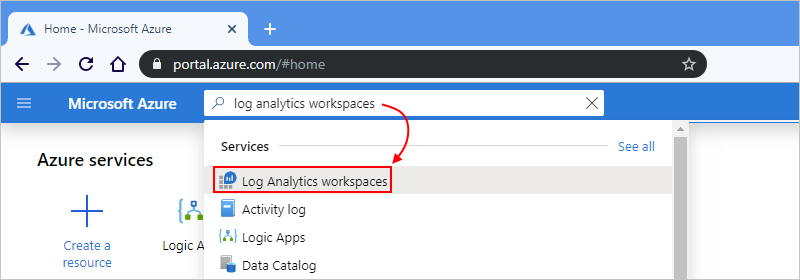
Wählen Sie unter Log Analytics-Arbeitsbereiche Ihren Arbeitsbereich aus.
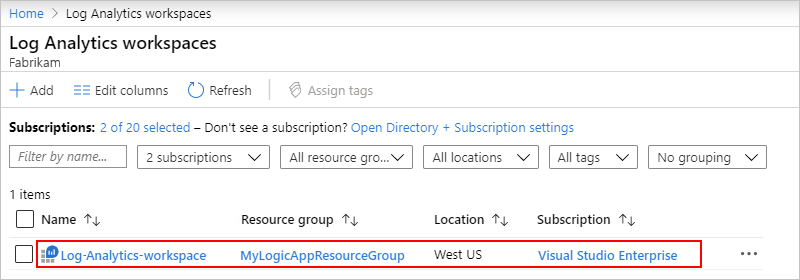
Wählen Sie auf der Übersichtsseite unter Erste Schritte mit Log Analytics>Überwachungslösungen konfigurieren die Option Lösungen anzeigen aus.
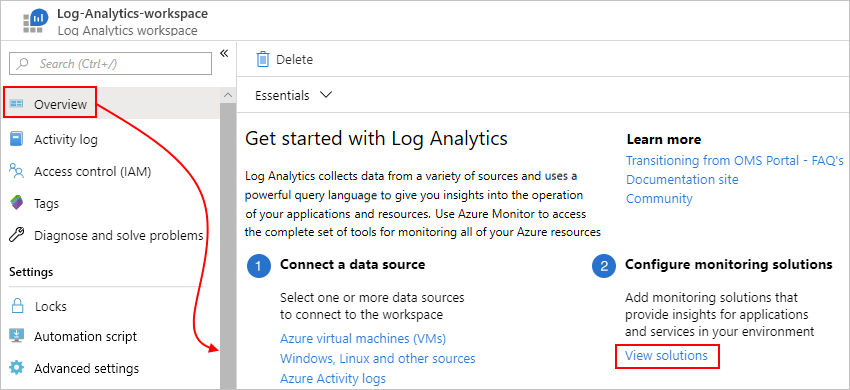
Wählen Sie im Bereich „Übersicht“ die Option Hinzufügen aus.

Geben Sie, nachdem der Marketplace geöffnet wurde, in das Suchfeld
logic apps b2bein, und wählen Sie B2B-Logik-App-Verwaltung aus.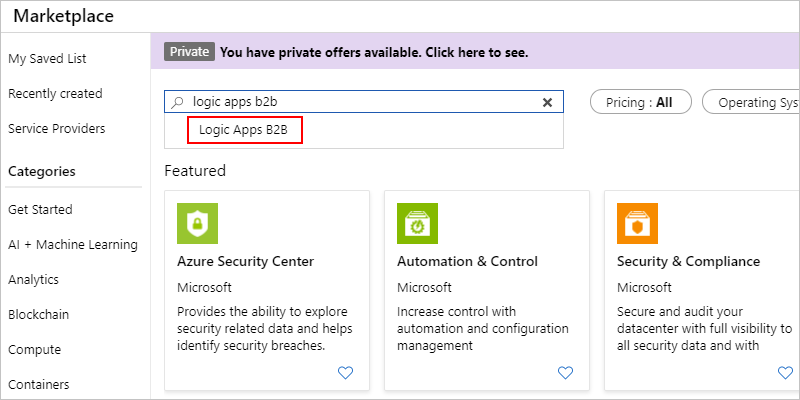
Wählen Sie im Bereich mit der Lösungsbeschreibung Erstellen aus.
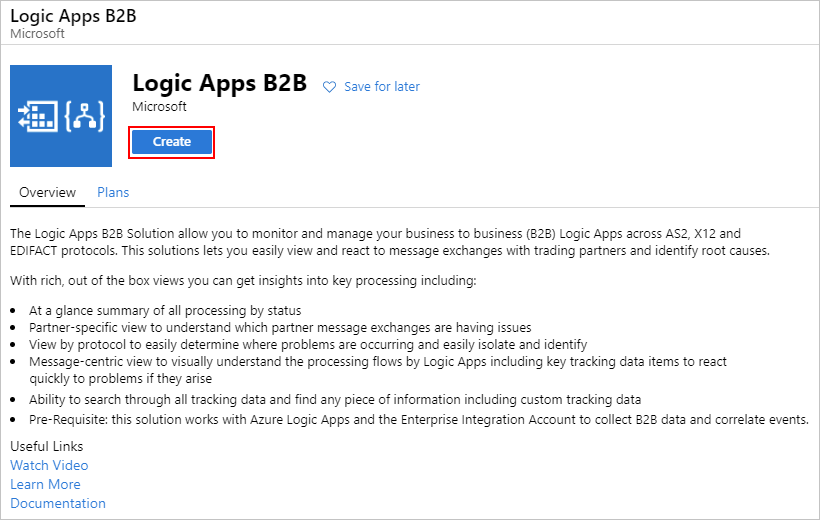
Überprüfen und bestätigen Sie den Log Analytics-Arbeitsbereich, in dem Sie die Lösung installieren möchten, und wählen Sie erneut Erstellen aus.
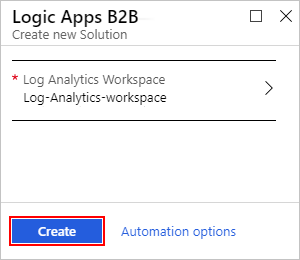
Nachdem Azure die Lösung in der Azure-Ressourcengruppe bereitgestellt hat, die den Log Analytics Arbeitsbereich enthält, wird die Lösung im Zusammenfassungsbereich Ihres Arbeitsbereichs angezeigt. Beim Verarbeiten von B2B-Nachrichten wird die Nachrichtenanzahl in diesem Bereich aktualisiert.

Einrichten von Azure Monitor-Protokollen
Sie können die Azure Monitor-Protokollierung direkt in Ihrem Integrationskonto aktivieren.
Suchen Sie im Azure-Portal nach Ihrem Integrationskonto, und wählen Sie es aus.
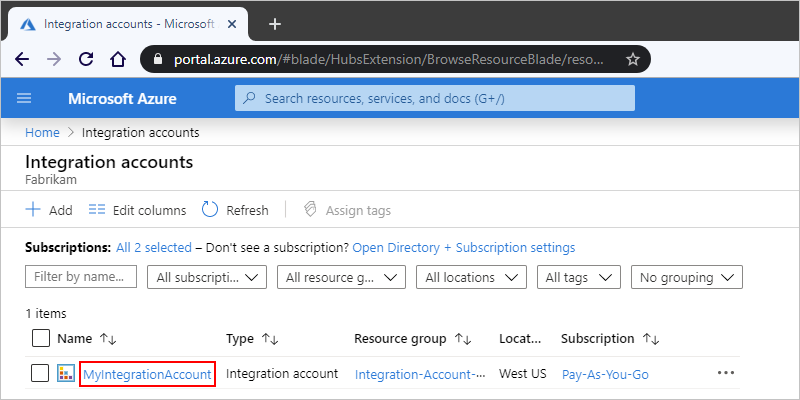
Wählen Sie im Menü Ihres Integrationskontos unter Überwachung die Option Diagnoseeinstellungen aus. Klicken Sie auf Diagnoseeinstellung hinzufügen.

Führen Sie die folgenden Schritte aus, um die Einstellung zu erstellen:
Geben Sie einen Namen für die Einstellung an.
Wählen Sie An Log Analytics senden aus.
Wählen Sie für Abonnement das Azure-Abonnement aus, das Ihrem Log Analytics-Arbeitsbereich zugeordnet ist.
Wählen Sie für Log Analytics-Arbeitsbereich den Arbeitsbereich aus, den Sie verwenden möchten.
Wählen Sie unter Protokoll die Kategorie IntegrationAccountTrackingEvents aus, die die Ereigniskategorie angibt, die Sie aufzeichnen möchten.
Klicken Sie auf Speichern, wenn Sie fertig sind.
Beispiel:
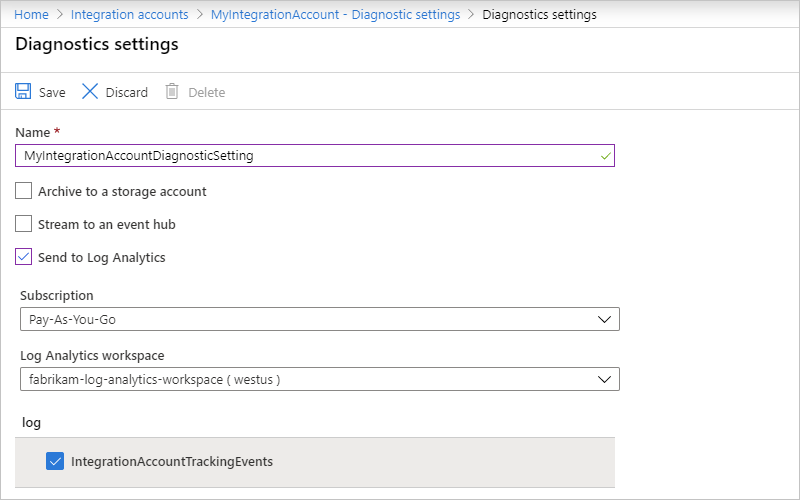
Anzeigen des Nachrichtenstatus
Im Anschluss an die Ausführung Ihrer Logik-App können Sie den Status und die Daten zu diesen Nachrichten in Ihrem Log Analytics-Arbeitsbereich anzeigen.
Suchen Sie im Suchfeld des Azure-Portals Ihren Log Analytics-Arbeitsbereich, und öffnen Sie ihn.
Wählen Sie im Menü Ihres Arbeitsbereichs Arbeitsbereichszusammenfassung>B2B-Logik-App-Verwaltung aus.

Hinweis
Wenn auf der Kachel „B2B-Logik-App-Verwaltung“ nicht sofort nach einer Ausführung Ergebnisse angezeigt werden, wählen Sie Aktualisieren aus, oder warten Sie einen kurzen Moment, bevor Sie es noch mal versuchen.
Standardmäßig werden auf der Kachel B2B-Logik-App-Verwaltung Daten basierend auf einem einzelnen Tag angezeigt. Wählen Sie oben auf der Seite das Steuerelement für die Bereichsauswahl aus, um für den Datenbereich ein anderes Intervall festzulegen:
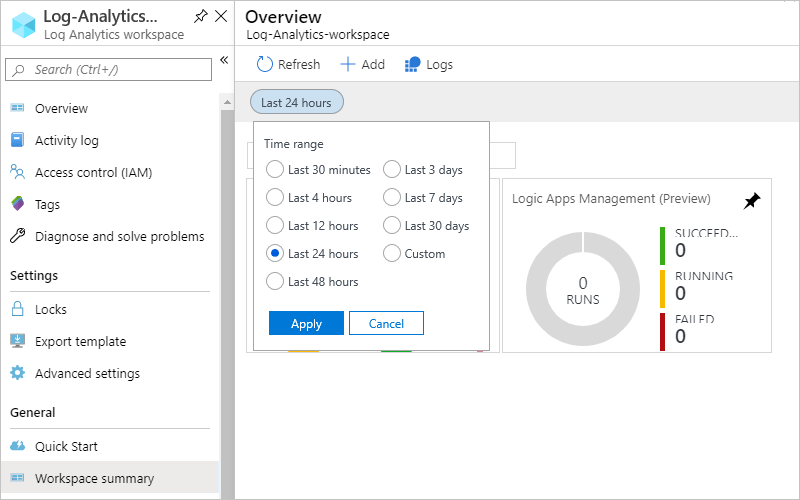
Nachdem das Dashboard mit dem Nachrichtenstatus angezeigt wird, können Sie weitere Details für einen bestimmten Nachrichtentyp anzeigen, für den Daten basierend auf einem einzelnen Tag angezeigt werden. Wählen Sie die Kachel für AS2, X12 oder EDIFACT aus.
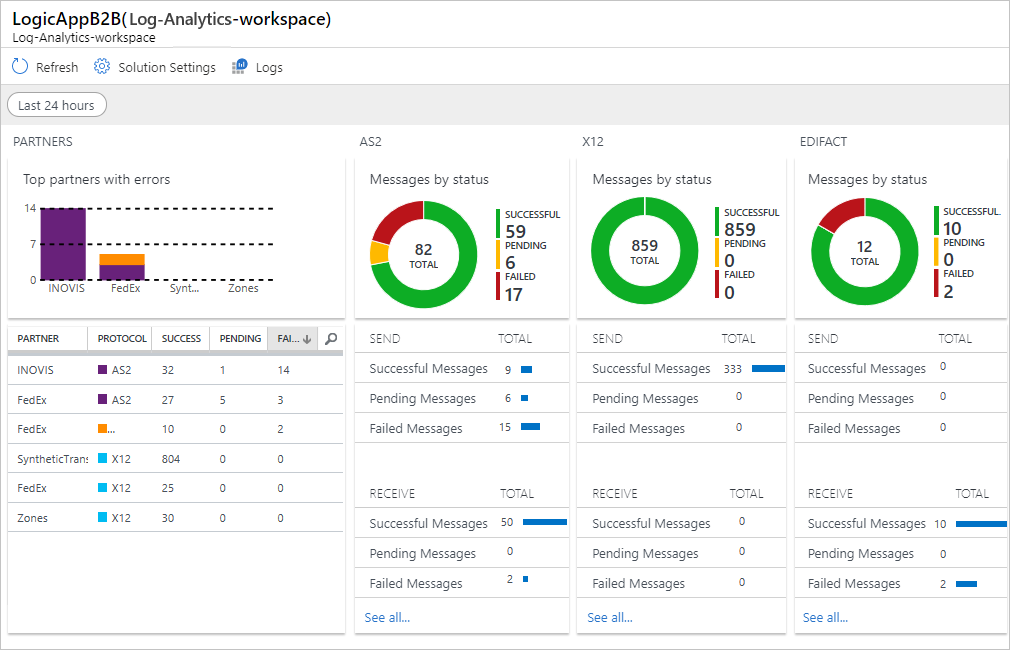
Für die von Ihnen gewählte Kachel wird eine Liste mit Nachrichten angezeigt. Eine AS2-Nachrichtenliste kann beispielsweise wie folgt aussehen:

Weitere Informationen zu den Eigenschaften der einzelnen Nachrichtentypen finden Sie unter diesen Beschreibungen von Nachrichteneigenschaften:
Eigenschaftsbeschreibungen und Namensformate für AS2-, X12- und EDIFACT-Nachrichten
Für jeden Nachrichtentyp sind hier die Eigenschaftsbeschreibungen und Namensformate für heruntergeladene Nachrichtendateien aufgeführt.
Eigenschaftsbeschreibungen für AS2-Nachrichten
Hier sind die Eigenschaftsbeschreibungen für die einzelnen AS2-Nachrichten aufgeführt.
| Eigenschaft | BESCHREIBUNG |
|---|---|
| Sender | Der unter Empfangseinstellungen angegebene Gastpartner oder der unter Sendeeinstellungen angegebene Hostpartner für eine AS2-Vereinbarung |
| Empfänger | Der unter Empfangseinstellungen angegebene Hostpartner oder der unter Sendeeinstellungen angegebene Gastpartner für eine AS2-Vereinbarung |
| Logik-App | Die Logik-App, in der die AS2-Aktionen eingerichtet wurden |
| Status | AS2-Nachrichtenstatus Erfolg = Eine gültige AS2-Nachricht wurde empfangen oder gesendet. Es wird keine MDN eingerichtet. Erfolg = Eine gültige AS2-Nachricht wurde empfangen oder gesendet. Eine MDN wird eingerichtet und empfangen, oder eine MDN wird gesendet. Fehler = Eine ungültige AS2-Nachricht wurde empfangen. Es wird keine MDN eingerichtet. Ausstehend = Eine gültige AS2-Nachricht wurde empfangen oder gesendet. Eine MDN wird eingerichtet, und eine MDN wird erwartet. |
| ACK | MDN-Nachrichtenstatus Akzeptiert = Positive MDN wurde empfangen oder gesendet. Ausstehend = Es wird auf das Empfangen oder Senden einer MDN gewartet. Abgelehnt = Eine negative MDN wurde empfangen oder gesendet. Nicht erforderlich = Eine MDN wurde in der Vereinbarung nicht eingerichtet. |
| Richtung | Richtung der AS2-Nachricht |
| Nachverfolgungs-ID | ID, die alle Trigger und Aktionen in einer Logik-App korreliert |
| Nachrichten-ID | AS2-Nachrichten-ID aus den AS2-Nachrichtenheadern |
| Timestamp | Der Zeitpunkt, zu dem die AS2-Aktion die Nachricht verarbeitet hat |
Beschreibungen der Eigenschaften von X12-Nachrichten
Hier sind die Eigenschaftsbeschreibungen für die einzelnen X12-Nachrichten aufgeführt.
| Eigenschaft | BESCHREIBUNG |
|---|---|
| Sender | Der unter Empfangseinstellungen angegebene Gastpartner oder der unter Sendeeinstellungen angegebene Hostpartner für eine X12-Vereinbarung |
| Empfänger | Der unter Empfangseinstellungen angegebene Hostpartner oder der unter Sendeeinstellungen angegebene Gastpartner für eine X12-Vereinbarung |
| Logik-App | Die Logik-App, in der die X12-Aktionen eingerichtet wurden |
| Status | X12-Nachrichtenstatus Erfolg = Eine gültige X12-Nachricht wurde empfangen oder gesendet. Keine Funktionsbestätigung wird eingerichtet. Erfolg = Eine gültige X12-Nachricht wurde empfangen oder gesendet. Eine Funktionsbestätigung wird eingerichtet und empfangen, oder eine Funktionsbestätigung wird gesendet. Fehler = Eine ungültige X12-Nachricht wurde empfangen oder gesendet. Ausstehend = Eine gültige X12-Nachricht wurde empfangen oder gesendet. Eine Funktionsbestätigung wird eingerichtet, und eine Funktionsbestätigung wird erwartet. |
| ACK | Status der Funktionsbestätigung (997) Akzeptiert = Positive Funktionsbestätigung empfangen oder gesendet. Abgelehnt = Negative Funktionsbestätigung empfangen oder gesendet. Ausstehend = Funktionsbestätigung wird erwartet, wurde aber noch nicht empfangen. Ausstehend = Funktionsbestätigung wurde generiert, konnte aber nicht an Partner gesendet werden. Nicht erforderlich = Funktionsbestätigung wurde nicht eingerichtet. |
| Richtung | Richtung der X12-Nachricht |
| Nachverfolgungs-ID | ID, die alle Trigger und Aktionen in einer Logik-App korreliert |
| Msg Type | EDI-X12-Nachrichtentyp |
| ICN | Austauschkontrollnummer für die X12-Nachricht |
| TSCN | Transaktionssatz-Kontrollnummer für die X12-Nachricht |
| Timestamp | Der Zeitpunkt, zu dem die X12-Aktion die Nachricht verarbeitet hat |
Eigenschaftsbeschreibungen für EDIFACT-Nachrichten
Hier sind die Eigenschaftsbeschreibungen für die einzelnen EDIFACT-Nachrichten aufgeführt.
| Eigenschaft | BESCHREIBUNG |
|---|---|
| Sender | Der unter Empfangseinstellungen angegebene Gastpartner oder der unter Sendeeinstellungen angegebene Hostpartner für eine EDIFACT-Vereinbarung |
| Empfänger | Der unter Empfangseinstellungen angegebene Hostpartner oder der unter Sendeeinstellungen angegebene Gastpartner für eine EDIFACT-Vereinbarung |
| Logik-App | Die Logik-App, in der die EDIFACT-Aktionen eingerichtet wurden |
| Status | EDIFACT-Nachrichtenstatus Erfolg = Eine gültige EDIFACT-Nachricht wurde empfangen oder gesendet. Keine Funktionsbestätigung wird eingerichtet. Erfolg = Eine gültige EDIFACT-Nachricht wurde empfangen oder gesendet. Eine Funktionsbestätigung wird eingerichtet und empfangen, oder eine Funktionsbestätigung wird gesendet. Fehler = Eine ungültige EDIFACT-Nachricht wurde empfangen oder gesendet. Ausstehend = Eine gültige EDIFACT-Nachricht wurde empfangen oder gesendet. Eine Funktionsbestätigung wird eingerichtet, und eine Funktionsbestätigung wird erwartet. |
| ACK | (CONTRL) Status der Funktionsbestätigung Akzeptiert = Positive Funktionsbestätigung empfangen oder gesendet. Abgelehnt = Negative Funktionsbestätigung empfangen oder gesendet. Ausstehend = Funktionsbestätigung wird erwartet, wurde aber noch nicht empfangen. Ausstehend = Funktionsbestätigung wurde generiert, konnte aber nicht an Partner gesendet werden. Nicht erforderlich = Funktionsbestätigung wurde nicht eingerichtet. |
| Richtung | Richtung der EDIFACT-Nachricht |
| Nachverfolgungs-ID | ID, die alle Trigger und Aktionen in einer Logik-App korreliert |
| Msg Type | EDIFACT-Nachrichtentyp |
| ICN | Austauschkontrollnummer für die EDIFACT-Nachricht |
| TSCN | Transaktionssatz-Kontrollnummer für die EDIFACT-Nachricht |
| Timestamp | Der Zeitpunkt, zu dem die EDIFACT-Aktion die Nachricht verarbeitet hat |